Comment enregistrer des images avec des métadonnées en Python : un guide complet
Dans le monde de la photographie numérique et du traitement d'images, les métadonnées jouent un rôle crucial. Les métadonnées sont des informations supplémentaires enregistrées dans un fichier image qui incluent des détails tels que la date et l'heure de la prise de vue. La préservation de ces métadonnées lors de l'enregistrement des images est essentielle pour les photographes, les artistes numériques et les développeurs travaillant avec des archives d'images. Dans ce guide, nous verrons comment enregistrer des images avec des métadonnées à l'aide de Python, en nous concentrant plus particulièrement sur l'enregistrement des métadonnées dans les images PNG. De plus, nous vous fournirons une astuce supplémentaire sur la façon d'ajouter en masse des métadonnées aux noms de fichiers d'images à l'aide d'un renommage en masse, ce qui facilite l'organisation de vos fichiers.
1. Comment enregistrer des images avec des métadonnées en Python
Python propose plusieurs bibliothèques qui vous permettent de travailler avec des images et des métadonnées, avec Oreiller (PIL Fork) est l'un des formats les plus populaires. Bien que la gestion des métadonnées dans les fichiers PNG soit légèrement plus complexe que dans les fichiers JPEG en raison de la structure du format PNG, elle reste gérable avec la bonne approche.
Voici un guide étape par étape sur la façon d'enregistrer les métadonnées d'image dans des fichiers PNG à l'aide de Python.
Étape 1. Installer les bibliothèques requises
Pour commencer, vous devrez installer les bibliothèques requises. Pillow et Piexif sont les deux principales bibliothèques que nous utiliserons, bien que Piexif soit plus couramment utilisé avec les fichiers JPEG. Pour le PNG, nous travaillerons principalement avec Pillow.
Installez ces bibliothèques en utilisant pip
pip install Oreiller piexif
Étape 2. Charger l'image et extraire les métadonnées
Pour enregistrer les métadonnées d'une image, vous devez d'abord extraire les métadonnées existantes. Bien que les fichiers PNG n'utilisent pas le format EXIF comme les fichiers JPEG, ils peuvent stocker des métadonnées textuelles, telles que des commentaires ou des mots-clés.
Voici comment vous pouvez charger une image et extraire toutes les métadonnées textuelles à l'aide de Pillow :
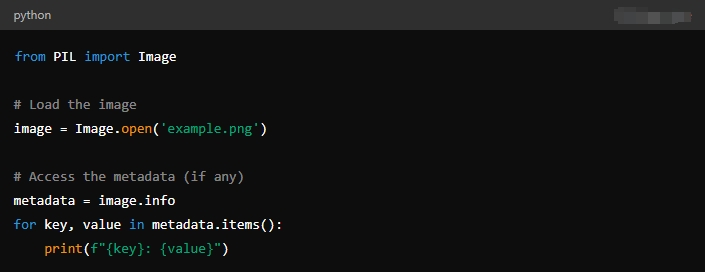
Ce script charge un fichier PNG nommé
example.png
et imprime toutes les métadonnées stockées dans le fichier.
info
Le dictionnaire de Pillow contient des métadonnées pour les formats d'image tels que PNG, TIFF et GIF.
Étape 3. Modifier ou ajouter des métadonnées
Si vous souhaitez modifier ou ajouter des métadonnées à l'image, vous pouvez le faire en mettant à jour le
info
dictionnaire avant d'enregistrer l'image :
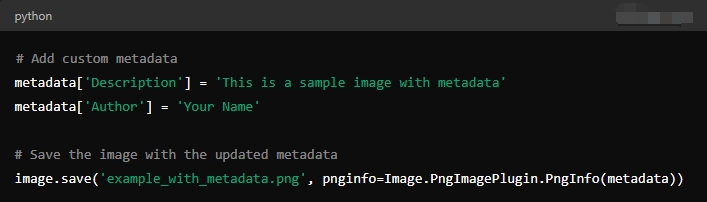
Dans ce script, nous ajoutons un
Description
et
Author
champ aux métadonnées. Les métadonnées mises à jour sont ensuite enregistrées avec l'image à l'aide de
pnginfo
paramètre.
Étape 4. Enregistrez l'image avec les métadonnées
Enfin, vous pouvez enregistrer l'image avec les métadonnées mises à jour. Voici comment vous pouvez enregistrer l'image tout en préservant les métadonnées d'origine ou nouvellement ajoutées :
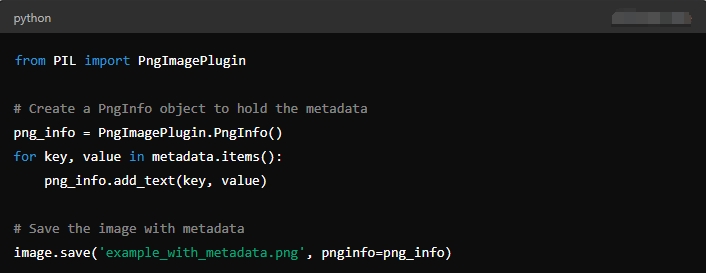
Cette méthode garantit que toutes les métadonnées sont préservées lorsque l'image est enregistrée au format PNG.
PngInfo
L'objet est utilisé spécifiquement pour gérer les métadonnées dans les fichiers PNG.
2. Bonus : ajouter des métadonnées en masse aux noms de fichiers d'image avec RenameKit
Bien que la conservation des métadonnées dans les fichiers image soit essentielle, organiser efficacement ces images peut l'être tout autant. Une façon pratique d'organiser les images consiste à incorporer des métadonnées dans leurs noms de fichiers. Cela facilite le tri et la localisation des images en fonction de critères spécifiques tels que la date de prise de vue ou le nom du photographe. RenommerKit est un outil logiciel qui vous permet de renommer plusieurs fichiers simultanément. C'est une application polyvalente, particulièrement utile pour les utilisateurs qui doivent renommer des fichiers en fonction de métadonnées.
Voyons comment ajouter des métadonnées aux images en masse avec RenameKit :
Étape 1 :Vous pouvez télécharger le logiciel RenameKit en cliquant sur le bouton de téléchargement ci-dessous et en suivant les instructions d'installation.
Étape 2 :Après l'installation, ouvrez RenameKit et importez les images que vous souhaitez renommer dans le logiciel.
Étape 3 : Dans le " Plus de modèles " section avec le " Modèles de nom de fichier Dans le panneau « Modifier les paramètres », vous pouvez choisir les métadonnées à ajouter aux noms de fichiers, telles que la taille du fichier, la date, la largeur, la hauteur et la résolution de l'image.
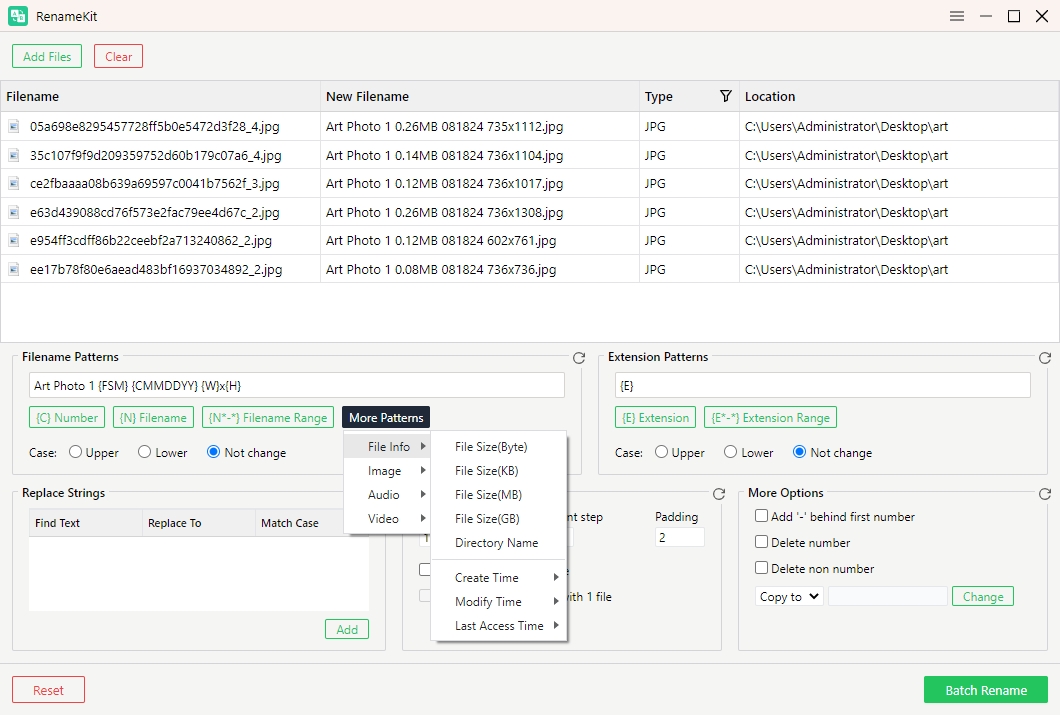
Étape 4 :Si nécessaire, vous pouvez également modifier directement les extensions d'image d'autres formats en png dans RenameKit. Modèles d'extension « .
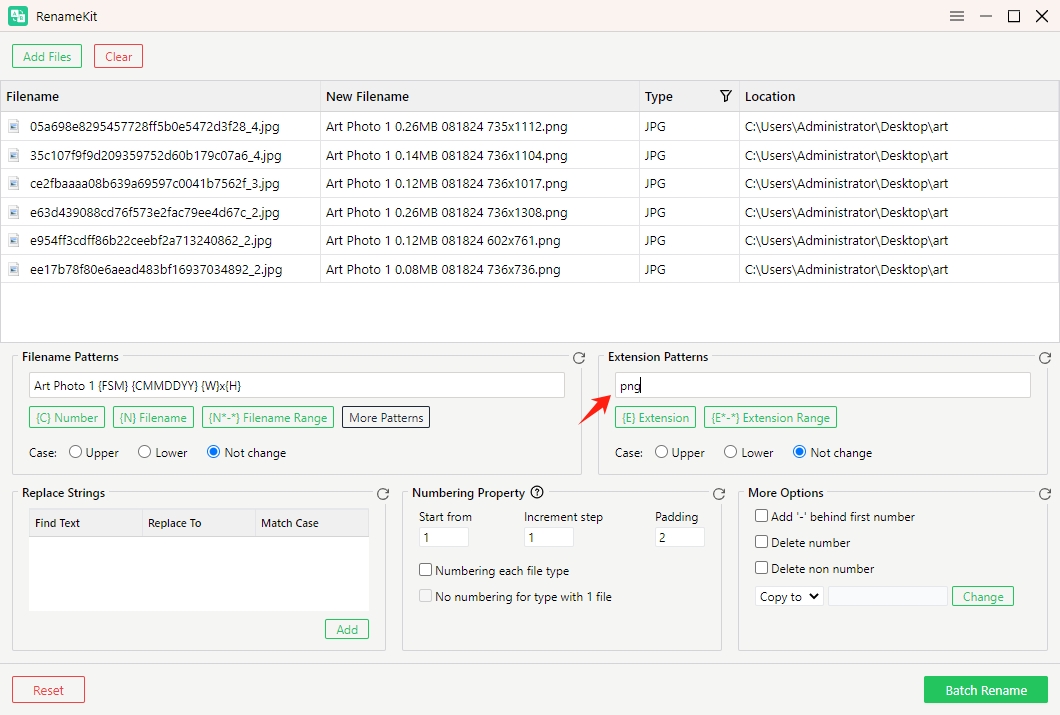
Étape 5 : Cliquez sur " Renommer par lots " et RenameKit renommera les images, en incorporant les métadonnées choisies dans chaque nom de fichier. Après le changement de nom, vos fichiers seront enregistrés avec les nouveaux noms de fichiers qui incluent des métadonnées, ce qui facilite leur tri et leur gestion en fonction d'attributs spécifiques.
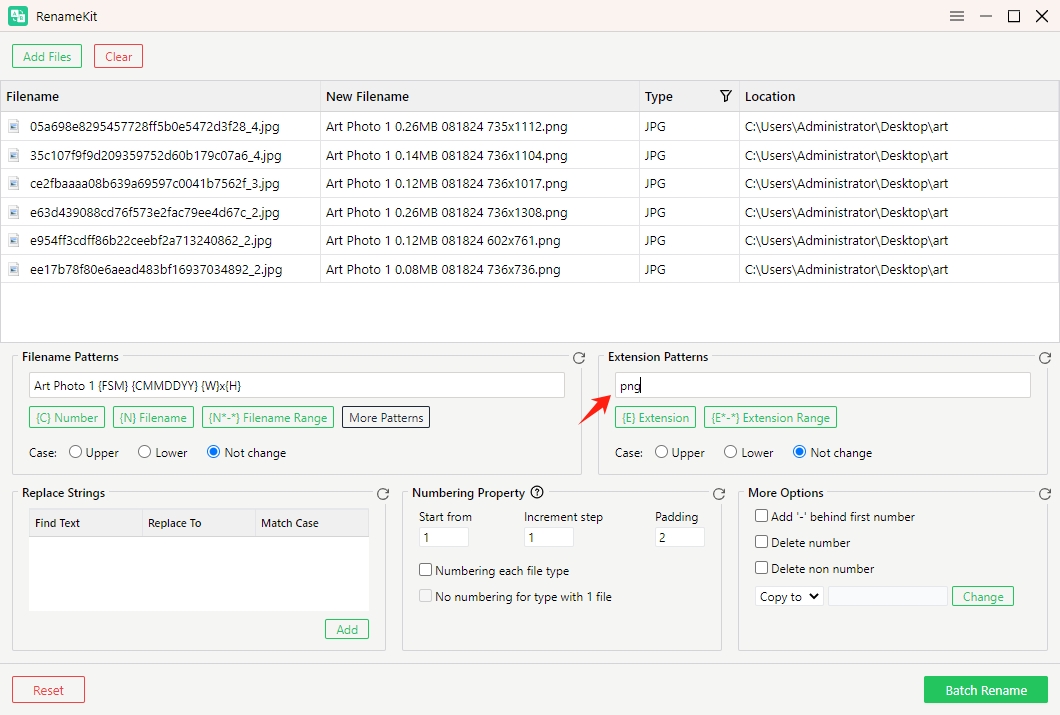
3. Conclusion
Bien que Python soit un outil puissant pour préserver et manipuler les métadonnées d’image, RenommerKit offre une manière intuitive et efficace d'organiser les fichiers en incorporant des métadonnées dans les noms de fichiers. Cette combinaison d'outils est idéale pour les photographes, les développeurs et toute personne manipulant de gros volumes de fichiers image.
RenameKit se démarque pour plusieurs raisons :
- Interface conviviale : Même avec des compétences techniques minimales, les utilisateurs peuvent rapidement apprendre à renommer des fichiers à l’aide de métadonnées.
- La flexibilité: L'outil prend en charge différents types de métadonnées, permettant des noms de fichiers personnalisés et significatifs.
- Efficacité: Renommer des fichiers en masse permet de gagner un temps considérable, en particulier lorsqu'il s'agit de grandes collections d'images.
En conclusion, en suivant les étapes décrites dans ce guide, vous pouvez vous assurer que vos images sont non seulement enregistrées avec toutes leurs précieuses métadonnées intactes, mais qu'elles sont également organisées de manière à ce qu'elles soient faciles à trouver et à utiliser. Que vous soyez un photographe gérant des milliers de photos ou un développeur créant un pipeline de traitement d'images, Python et RenameKit offrent ensemble une solution complète pour gérer efficacement les métadonnées des images.